
时间:2020-11-09 17:44:02 来源:www.win10xitong.com 作者:win10
小编今日为大家解答一下Win10命令提示符怎么打开的问题,这个Win10命令提示符怎么打开的问题平时不多见,也许还会难倒一些大神,那我们自己要如何做呢?小编今天测试了后梳理出了解决的方法步骤:1、win10较新版本右击开始以往的命令提示符变成了windows powershall。2、但是微软还是给了习惯命令提示符的一种解决方法这样开始右键菜单界面宽度也变窄了,效率更高就行了。今天小编就来给大家详细的说一说关于Win10命令提示符怎么打开的方法介绍。
具体操作步骤:
第一步:win10较新版本右击开始以往的命令提示符变成了windows powershall。
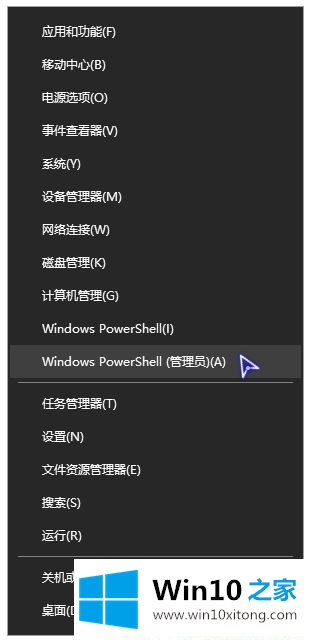
第二步:但是微软还是给了习惯命令提示符的一种解决方法这样开始右键菜单界面宽度也变窄了,效率更高。
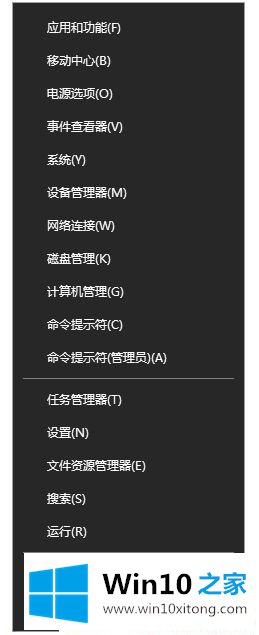
第三步:点击开始→设置。
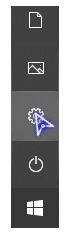
第四步:点击个性化。
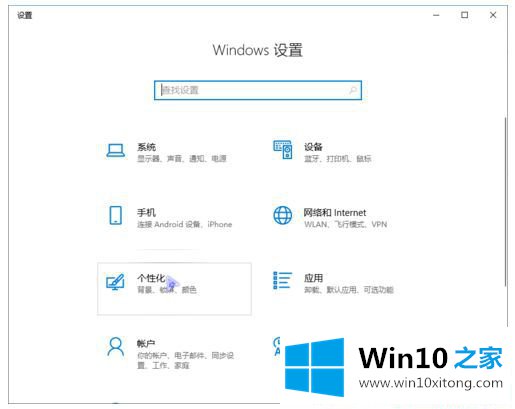
第五步:点击界面左侧的任务栏。

第六步:点击关闭当我右键单击……,命令提示符换为windows powershall。
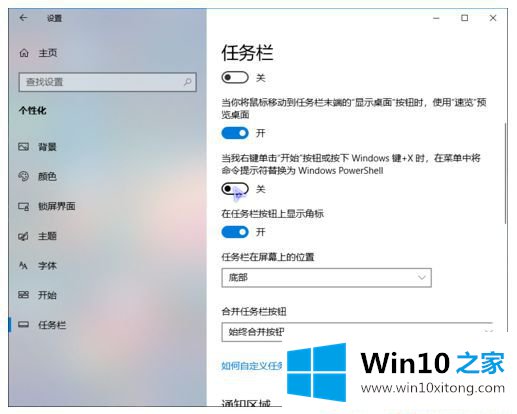
第七步:这样右击开始或按win+x键就能显示命令提示符了!
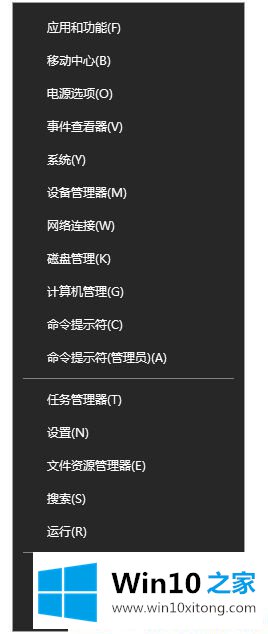
以上就是Win10命令提示符怎么打开的方法,通过上面的方法,Win10系统按win+x键就出现CMD命令提示符,是不是看起来更熟悉些,大家可以一起来体验试试。
有关Win10命令提示符怎么打开怎么解决的方法就是以上全部的内容了,我们非常感谢大家对我们网站的支持,谢谢。